
Якщо ви хочете знати серійний номер вашого жорсткого диска для гарантійних або інших цілей, є кілька способів перевірки цього номера в Windows 10. Ми покажемо вам як графічні, так і командні методи для цього.
Знайте, що обидва методи, наведені нижче роботи для декількох дисків, теж, якщо ви використовуєте більше одного жорсткого диска з комп'ютером.
Легкий спосіб: використовуйте графічний метод
Ми рекомендуємо використовувати інструмент Free Drive Seagate, щоб графічно перевірити серійний номер вашого жорсткого диска. За допомогою цього інструменту ви можете швидко перевірити серійний номер для будь-якої кількості жорстких дисків, прикріплених до ПК.
Незважаючи на те, що інструмент здійснюється Seagate, він також працює для не-морських дисків.
Щоб показати серійний номер жорсткого диска за допомогою цього методу, першим, відкритим Завантаження програмного забезпечення Seagate Веб-сторінка в веб-браузері на ПК.
На веб-сторінці прокрутіть до розділу "Утиліти та плагіни" та натисніть "Диск виявлення". Це буде завантажувати інструмент для виявлення диска до комп'ютера.
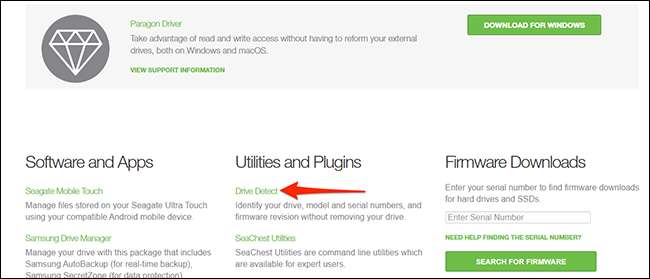
Після завантаження, двічі клацніть його, щоб відкрити його. Це портативний інструмент, тому вам не доведеться встановити його, щоб використовувати його.
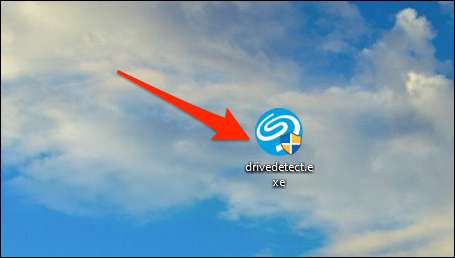
У вікні виявлення приводу, яке відкривається, ви побачите всі ваші жорсткі диски. Поруч з кожним жорстким диском, ви побачите серійний номер диска. Це число, що виробник призначив привід.
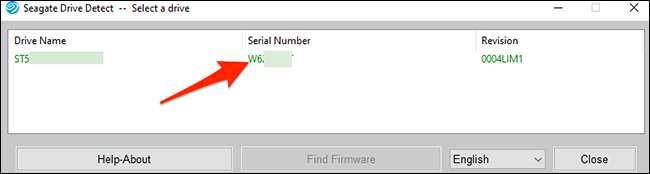
Це швидкий і простий спосіб прочитати серійний номер вашого жорсткого диска!
Geeky Way: Використовуйте командний рядок
Якщо ви не хочете використовувати стороннє додаток, або якщо ви віддаєте перевагу Методи командного рядка , ви можете використовувати команду з командним рядком, щоб показати серійний номер жорсткого диска.
Цей метод показує точний самий серійний номер, як спосіб вище.
Щоб запустити, відкрийте меню "Пуск", знайдіть пошук "Командний рядок", і натисніть на результати пошуку.
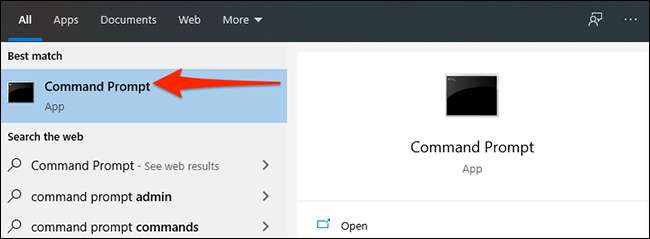
У вікні командного рядка введіть таку команду та натисніть клавішу Enter. Не соромтеся скопіювати команду звідси та вставте його у вікно команди.
Wmic diskdrive отримує модель, ім'я, serialnumber
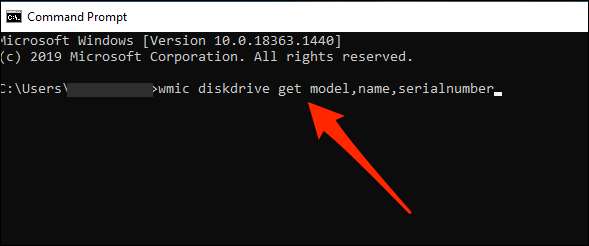
Після введення команди та натискання Enter, командний рядок відображатиме список всіх встановлених жорстких дисків. У стовпці "SerialNumber" поруч із вашим жорстким диском, ви знайдете серійний номер диска.

І ось як ви знайдете серійний номер вашого приводу, не виходячи з вашого ПК! Дуже зручно!
Хочу Знайдіть серійний номер комп'ютера ? Це однаково легко знайти це.
Пов'язані: Як знайти серійний номер Windows PC







